
還依稀記得,一年多前才剛接觸了 TS-251B,沒有想到現今 QNAP 又推出了後續機種 TS-251D,真的是加量不加價! CPU 從原本的 Intel® Celeron® J3355 雙核心 2.0 GHz 處理器(突增頻率達 2.5 GHz),變成 Intel® Celeron® J4005 雙核心 2.0 GHz 處理器 (突增頻率達 2.7 GHz);而最令人在意的 PCIe 擴充埠,則是從原本的 PCIe Gen2 x 2 變成 PCIe Gen2 x 4,當時 TS-251B 是 QNAP 第一款支援 PCIe 擴充埠的家用 NAS,身為 TS-251B 的接棒人,當然在 PCIe 擴充埠也要昇級才是,這點真的沒有讓人失望。其它方面,大致跟 TS-251B 沒有太大明顯差異,聽說在售價方面,也沒有太大變化。產品線方面,跟 TS-251B 相同,分成 TS-251D-2G 跟 TS-251D-4G ,二者的硬體規格都相同!就僅僅是記憶體容量不同而已,一個 2GB 而另一是 4GB。
一萬元左右的價位,就可擁有像一般的 NAS 除了快照功能、備份功能之外,也還可以進行 4K 影音播放與即時影片轉檔,透過 HDMI 或搭配 WirelessAP Station 以及多媒體串流應用工具,使用者可以跨裝置觀看影音內容,不用再辛苦的把想看的影片分別存放到手機、電腦或平板裡!TS-251D 還能支援虛擬化與軟體容器應用,可運行多種作業系統的虛擬機,真的是一機多用途。
不免俗的還是要來看一下 TS-251D 的硬體規格:
● TS-25D-2G/4G:Intel® Celeron® J4005 雙核心 2.0 GHz 處理器
(突增頻率達 2.7 GHz),2GB/4GB 記憶體 (1 x 2GB/4GB)
● DDR4 SO-DIMM 雙通道記憶體最高可擴充至 8 GB
● 熱插拔 2.5/ 3.5 吋 SATA 6Gbps HDD/SSD
● 1 x PCIe Gen2 x 4 插槽
● 1 x Gigabit 網路埠
● 1 x HDMI v2.0 輸出埠 (最高達 4K 超高畫質)
● 2 x USB 3.0 Type-A 埠、3 x USB 2.0 Type-A 埠
● 1 x USB 單鍵備份按鍵
● 1 x 揚聲器
● 2 x 3.5mm 麥克風插孔 (支援動圈式麥克風)
● 1 x 3.5mm Line Out 插孔

▲ TS-251D 本尊

▲ 取出插槽方式很簡單,姆指按壓著上方卡榫,4指握住側面手把,即可輕易將插槽取出

JEDEC 委員會於 2010 年在文件「JESD218A:固態硬碟 (SSD) 要求與耐久測試方法」以及文件「JESD219:固態硬碟 (SSD) 耐久工作量」中定義和標準化的內容所述,企業級 SSD 在許多方面與客戶端級 SSD 存在差異,這些差異包括但不限於企業級 SSD 支持更為繁重的寫入工作量、更為極端的環境條件以及從比客戶端 SSD 更高的 BER 中恢復。
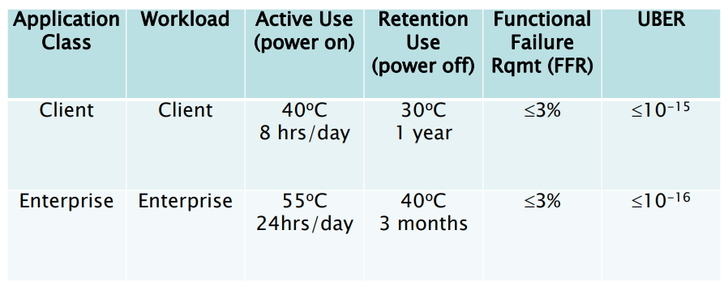
▲ 企業級 SSD 與客戶端 SSD 耐久測試方法及工作量
由於客戶端級 SSD 通常每周每天僅有 8 小時在充分利用,而企業級 SSD 必須能夠承受需每周全天 24 小時訪問數據的數據中心伺服器的常見情形中繁重的寫入活動,所以企業級SSD一般採用SLC或者e-MLC,消費級一般採用TLC或者MLC。

從 WD 官網可看到 WD RED™ SA500 的規格,它是針對 24*7 全年無休狀況條件下設計和測試出來的產品,所以如果您的硬體是一年365天都不會關機,那麼在挑選 SSD 產品時,記得要選用正確!千萬不要因為價格因素而選取了低價 8*7 的產品,到時候若發生硬體損壞時,可是會叫天天不靈叫地地不應。而且因為 SSD 的特性,一般 HD 資料要救回還可能有機會,而 SSD 資料要救回真的是非常有難度,就算真的可以救回,它的收費也會十分昂貴。
在保固方面,WD依產品類型保固期分為兩年、三年及五年等,保固期由硬碟的出廠日(您可以在硬碟標籤上找到出廠日)往後推,再給予一個月的緩衝期給顧客。WD保固內的硬碟一律直接更換,不會維修客戶的硬碟,同時也建議不要維修;另外,沒有提供資料救援服務,也不負擔硬碟資料救援的費用。此外,WD 也有推出自家的 SSD 工具箱,可方便得知預估壽命、S.M.A.R.T 資訊、對 SSD 進行韌體更新、Secure Erase 等等操作,因此建議使用 WD SSD DASHBOARD 來更新 SSD 韌體與進行 TRIM,支持度應該是比較好的。
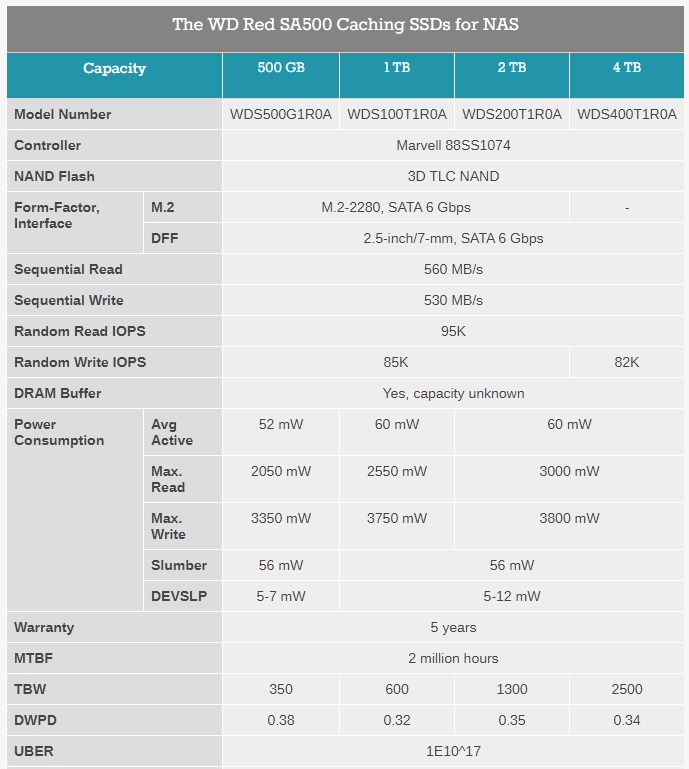
▲ WD RED™ SA500 詳細規格

▲ 安裝 2.5吋 SSD 硬碟時,需鎖上三根螺絲,與安裝 3.5吋硬碟有很大的不同!

▲ TS-251D,總共可以插入二顆硬碟
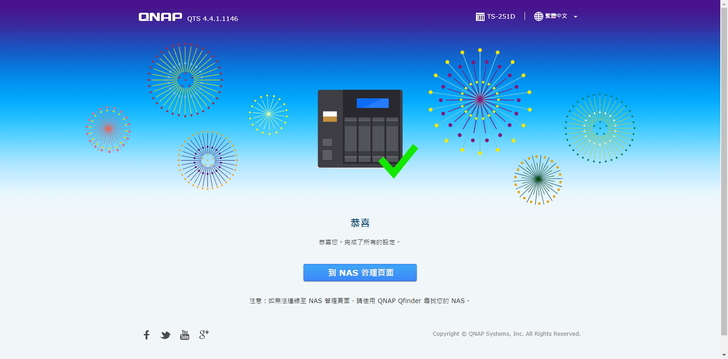
▲ 透過 QNAP提供的工具,彈指之間就可完成系統基本設定
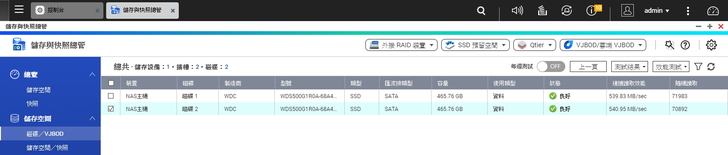
▲ WD RED™ SA500 在 QNAP 系統中連續讀取效能幾乎快要達到官方數據

▲ QXG-5G1T-111C(單埠四速 5GbE 網路擴充卡),透過 PCIe 擴充埠可將網速馬上直衝 5GbE,完全不需要更換主機!

▲ 將 QXG-5G1T-111C安裝在PCIe 擴充埠

▲ 支援 5G/2.5G/1G/100M 四速網速(除了 QNA-UC5G1T,包裝盒內還附贈一條 0.2M USB 3.0 Type-C 對 Type-A 傳輸線以及簡易使用手冊)

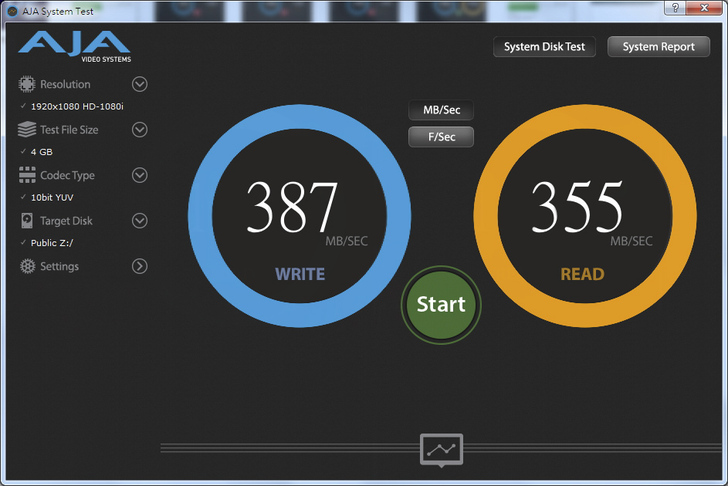
▲ 使用 QNA-UC5G1T 的傳輸速度
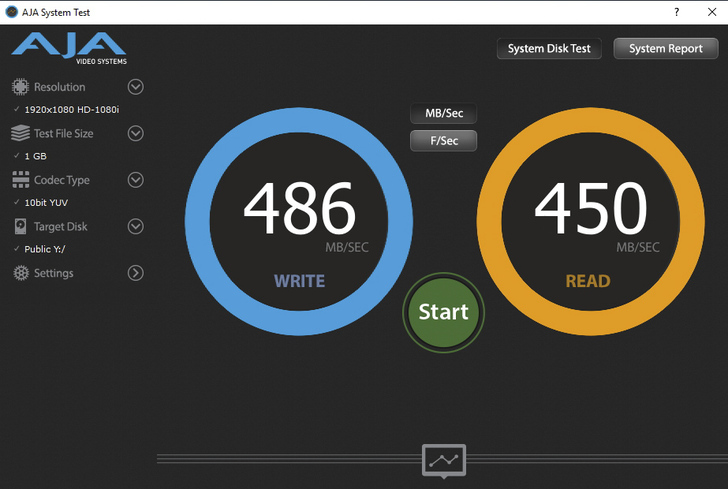
▲ 如果桌機也可以安裝 QXG-5G1T-111C,網速飆昇,心中祗有一個字……….「爽」
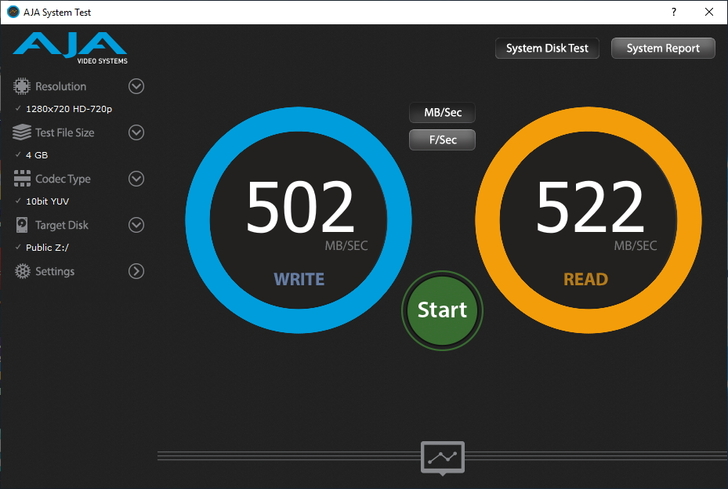
▲ 如果桌機安裝了 QXG-10G1T,網速再提昇一級

▲ QXG-10G1T(單埠五速 10GbE 網路擴充卡),透過 PCIe 擴充埠可將網速馬上直衝 10GbE

自從 iPhone 推出 Face ID 後,臉部辨識這一話題就一直很熱門,現今不管是在門禁的安全管控,或是行動支付時的身份辨識,亦或是在機場通關身份檢查,都可看到臉部辨識系統已經慢慢進入我們的生活中了!再加上最近人工智慧 AI 的技術大幅進步,在這二大技術加持下,經由監視設備掃描到人臉時,彈指間就可辨識其身份,姑且先不論針對個人隱私部份的爭議,單純看科技帶來的方便/應用性,對我們的日常生活真的帶來很大的改變。
現今人手一機(多機),常常在各個活動場合中,看到大家都高舉雙手拼命按快門/錄影,而在拍攝結束後,照片的整理應該會耗費大家不少的時間,從分類、標示…..等等,真的會花費很多時間,倘若有一程式可以自動標示照片中的人物,然後歸類整理,那該有多好啊!沒有想到 QNAP 竟然有一 App QuMagie 可以達成此一動作,QuMagie 整合 QuMagie Core AI 影像辨識引擎,啟用人臉及物件辨識,並會依據拍照地點將 NAS 中的照片自動分類,還可於「人物相簿」、「事物相簿」及「地點相簿」中快速找到相似的人物、事物及地點照片。
要能使用 QuMagie這一應用程式,首先硬體部份必須要能夠支持才行,這個我們可經由官網查詢就可馬上得知,自己的 NAS是否可執行此應用程式;硬體的部份確認後,再來就是軟體的部份,第一個基本需求就是 QNAP NAS 必須為 QTS 4.4.1 版本以上,其次,就是要安裝 QuMagie Core,在安裝 QuMagie Core 時,系統會一併安裝 Container Station,上述二條件都俱備後,再來就是開啟 Multimedia Console 設定內容來源資料夾後,完成基本的設定,就可馬上感受 QuMagie 強大功能。
但在使用 QuMagie 之前,我們先來了解一下,系統是如何達成影像辨識動作,這會讓我們更加了解其系統運作。原來它是透過 Intel 提供的開源 AI 套件來達成的,要能完美的辨識出照片內容不出錯,第一步就是要 Train Model,如果一開始給系統一個不好的樣本,那就有可能造成後續辨識出錯可能性,所以我會先拿一張比較高解析度而且清楚的照片餵給它,同時標示好,有了這一資料後,再來開始匯入大量照片,這樣子系統辨識才可以得出比較滿意的結果。當然,假如系統辨識錯誤,您也可以事後進行修正!但如果能夠讓系統一次做好,不是比較省功嗎?
接下來,就讓我們實際來操作

▲ 設定內容來源

▲ 上傳一照片檔案至內容來源資料夾中
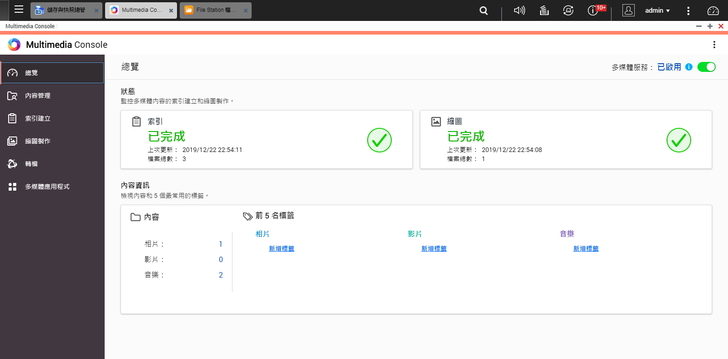
▲ 系統偵測到有檔案上傳,馬上建立索引/縮圖(是否要系統馬上建立索引/縮圖,都可自行設定)

▲ 標示人臉

▲ 系統套用完畢
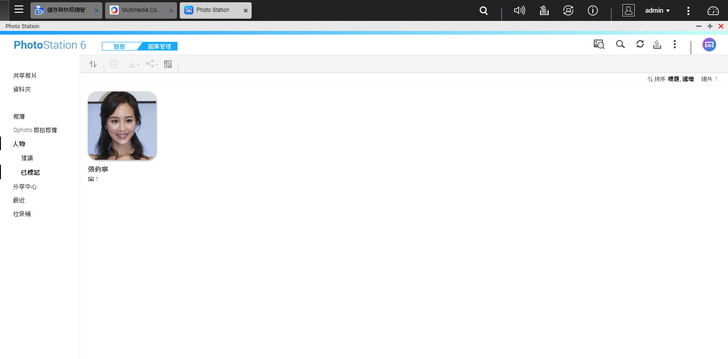
▲ 系統已可識別此人臉

▲ 手動上傳一張照片,來測試是否可以被辨識出來
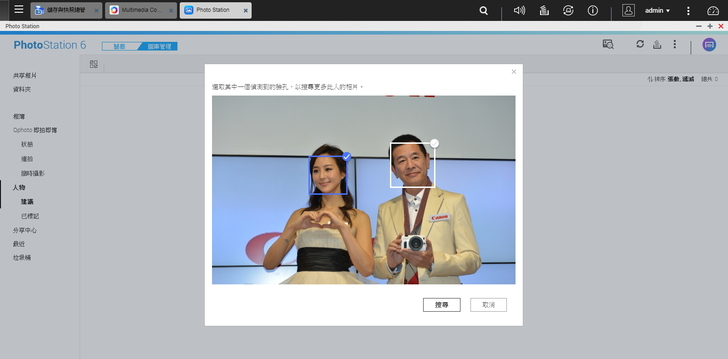
▲ 系統偵測到有多張人臉在此照片中,您可自行選取要系統搜尋哪一張臉
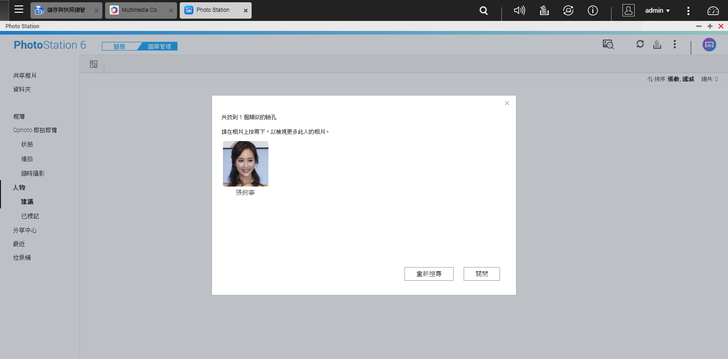
▲ 測試過關,辨識正確!
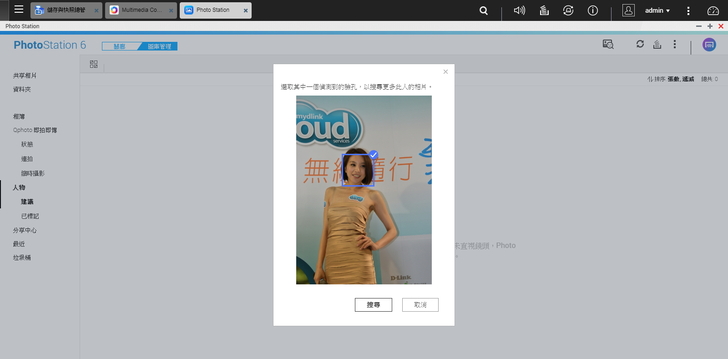
▲ 換一張人臉,看系統是否會誤判

▲ 看來辨識率還不錯!

▲ 再來一張側臉
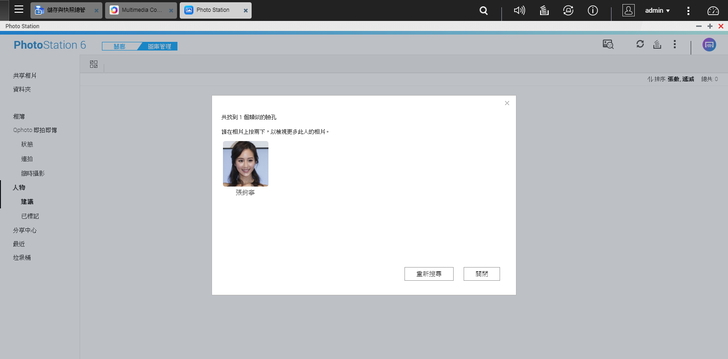
▲ 看來人臉不要側的太多,系統還是可以辨識的出來
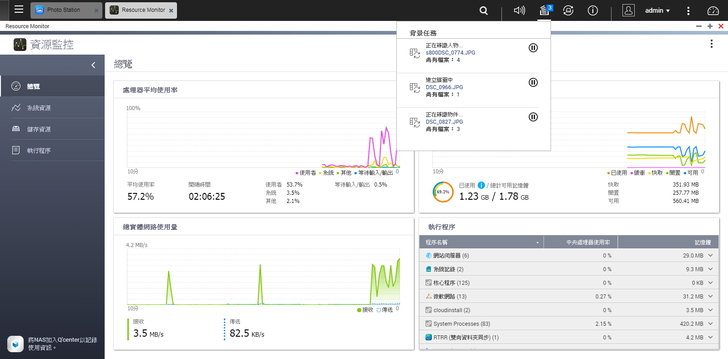
▲ 接下來匯入20張左右照片,測試其結果。在匯入資料當下由於系統要做影像辨識,還要建立縮圖,可以看到 CPU 會有短暫上升情形,不過看來對系統效能影響不會太大。
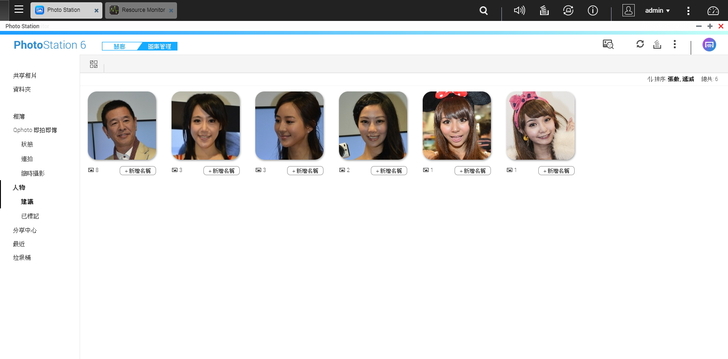
▲ 系統自動會將辨識出的人臉,自動分類;這裡可看到,由於側臉關係,系統還是會有無法識別出的情況

▲ 這時,我們可以手動修正,看照片的人物是屬於原本系統中可識別人臉的哪一位,或是可自行定義其它人臉。修正完畢後,系統馬上就會將照片歸至同一人臉,真的十分便利。

▲ 右手邊時間軸功能,對於要經由時間為條件來查找照片,提供快速到達功能!另外還提供可用文字標籤搜索功能
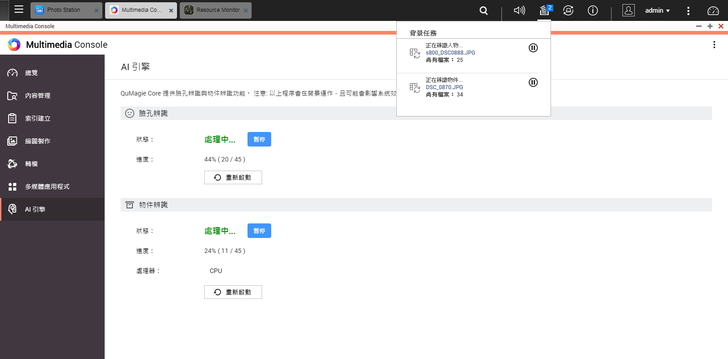
▲ 可查看系統後台 AI 引擎運作情形,讓系統管理者可掌握系統運作情況。

對於經常在拍攝活動的攝影人員來說,在活動完畢後,經常要把拍攝的人物一一分類整理,有了 QuMagie 這一程式,對於歸檔整理來說真的是十分方便,可大幅加速處理速度,不然往往這一耗費人力、眼力的工作,真的都要大半天的時間以上才能整理出一個大概。再透過 Qsirch和 Qfiling 二大幫手,真的是減輕了工作量,而且還有專屬的 Qfile App,可馬上觀看 NAS 中的檔案,完全不用受限。
另外,QuMagie 除了可辨識人臉外,依官方所提供的資料,其實它可以辨識高達 400 類不同主題,所以像交通工具、動物、植物…….等等,都可以一一分類出來,大家趕快來嘗試看看喔!
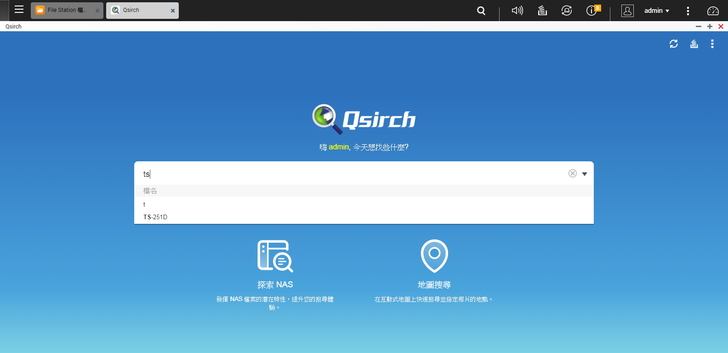
▲ Qsirch酷先生工具,搜尋方式就跟使用 Google 一樣,簡單容易上手,完全無縫接軌

▲ 上傳一照片檔案,檔名為 TS-251D搜尋時,祗輸入 ts 它馬上可自動帶出本人想要的檔案,下拉選單也快速帶出正確的檔案,真的是迅速正確!
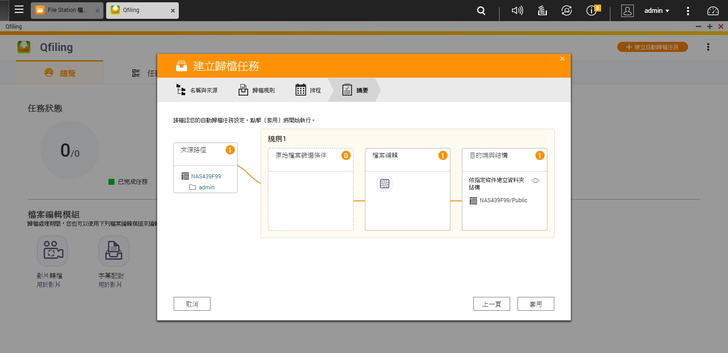
▲ Qfiling,它能自動幫您做歸檔動作,而且可自動加入浮水印

▲ 可以是排程也可以單次執行,完全看您想如何應用都可以
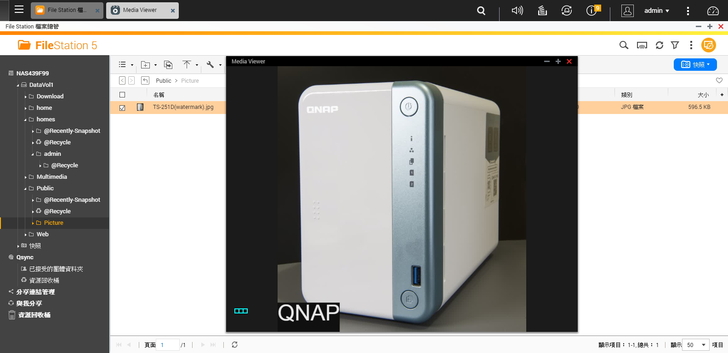
▲ 圖片檔案被自動被加上了浮水印,真是十分便利。

在保固方面,TS-251D 享有 2 年的免費產品保固。QNAP 針對所有產品皆提供標準硬體維修和服務,且毋須額外的費用。如果需要更長的保固期,您可以購買 QNAP 延長保固服務方案,享有最高 5 年的產品保固期限與超值保障。
文章分享平台
【FB】
【Twitter】
【Plurk】
【PChome個人新聞台】